Как повторно включить Кортану на устройстве ПК с Windows после его отключения?
Разное / / August 04, 2021
Рекламные объявления
Виртуальные помощники - очень полезные инструменты, которые помогают легко выполнять задачи. Кортана - популярный помощник на устройствах Windows. Тем не менее, некоторым пользователям это может не понадобиться. Таким образом они могут отключить Кортану на их ПК с Windows и ноутбуки. Позже, если они передумают, они могут повторно включить Кортану на своих гаджетах. Я всегда считаю, что такие приложения-помощники действительно помогают мне напоминать о задачах. Я даже использую голосовые команды для доступа к различным приложениям и папкам. В этом руководстве я объяснил три простых способа снова включить Кортану на вашем устройстве.
Обычно пользователи отключают Кортану, внося изменения в реестр Windows. Итак, если мы удалим это, Кортана вернется на устройство. Кроме того, переименовав программу через диспетчер задач, мы можем повторно включить Кортану. Другой способ повторно включить Кортану - внести изменения в компонент Windows в редакторе локальной групповой политики. Хотя это может показаться немного техническим, уверяю вас, что шаги довольно простые. Давайте проверим все методы.

Содержание страницы
-
1 Повторно включите Кортану после ее отключения
- 1.1 Переименование пути к программе с помощью диспетчера задач
- 1.2 Измените реестр Windows, чтобы включить Кортану
- 1.3 Внесите изменения в редактор групповой политики, чтобы повторно включить Кортану
Повторно включите Кортану после ее отключения
Во-первых, вы можете попробовать переименовать путь к программе.
Рекламные объявления
Переименование пути к программе с помощью диспетчера задач
- Нажмите Windows + R
- В диалоговом окне "Выполнить" введите Taskmgr и нажмите ОК или нажмите Enter
- В противном случае напрямую используйте Ctrl + Alt + Delete вызвать диспетчер задач
- Нажми на Подробности вкладка
- Затем в списке программ перейдите и найдите Cortana.exe
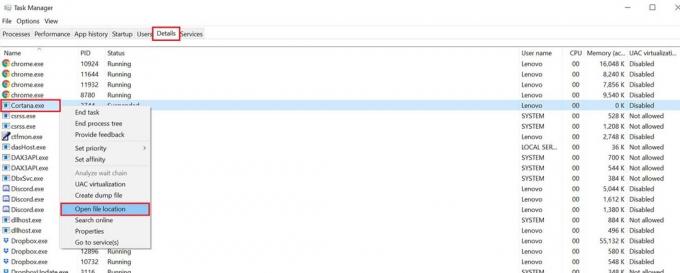
- Щелкните его правой кнопкой мыши и в меню выберите Местонахождение открытого файла
- Ищите папку Microsoft. Windows. Cortana.bak
- Щелкните папку правой кнопкой мыши и выберите Переименовать
- Во время переименования удалить суффикс dot bak из имени папки и сохраните это.
Измените реестр Windows, чтобы включить Кортану
- В поле для поиска введите редактор реестра типов
- Нажмите Открыть в результате сопоставления, который покажет Реестр Windows
- Посмотрите на левая панель.
- Следуйте по пути к папке: Редактор реестра > HKEY_LOCAL_MACHINE > Программное обеспечение > Политики >Microsoft> Windows
- Под поиском Windows вы увидите Разрешить Кортану
- Дважды щелкните по нему, чтобы изменить значение реестра.
- Ты должен установите значение реестра как 1. Это повторно включит Кортану на устройстве Windows.
- Один раз сделал, закройте реестр Windows
- Перезагрузите компьютер, чтобы изменения вступили в силу.
Внесите изменения в редактор групповой политики, чтобы повторно включить Кортану
Вот шаги, чтобы внести изменения в редактор групповой политики, чтобы повторно включить Кортану на вашем ПК с Windows.
- Нажмите Windows + R для вызова диалогового окна "Выполнить"
- Затем введите gpedit. msc и нажмите клавишу Enter
- Перейти к Политика локального компьютера
- Под этим перейдите к Конфигурация компьютера
- Перейдите к Административные шаблоны
- Теперь нажмите на Компоненты Windows
- Далее заходим в папку Поиск > под этим нажмите на Разрешить Кортану
- Щелкните переключатель Включено
- Теперь Кортана включена на вашем ПК с Windows
- Для подтверждения изменений нажмите на Применять > щелкните ОК
- Обязательно перезагрузите компьютер
Итак, это различные простые способы повторно включить Кортану на компьютерах с Windows. Виртуальный помощник облегчает жизнь, выполняя различные задачи по вашей команде. Так что, на мой взгляд, хорошо иметь Кортану на вашем устройстве с Windows.
Ознакомьтесь с дополнительными руководствами,
- Как исправить: не удается включить Hey Cortana на ПК с Windows
- Не слышно, как Кортана говорит в Windows 10: как исправить
- Как изменить поисковую систему Кортаны по умолчанию
- 10 лучших советов и приемов Кортаны, которые вы должны знать
Рекламные объявления Похоже, вы читаете эту статью, потому что получаете сообщение об ошибке «Конфигурация…
Рекламные объявления Последнее обновление: 23 сентября 2020 г., 01:05. Драйвер HP служит важным компонентом...
Рекламные объявления В Windows вы можете настроить ярлык для любого файла, папки или программы.…



![A520FXXS7CRK3: ноябрь 2018 г. Безопасность для Galaxy A5 2017 [Аргентина]](/f/5cb8b308984ec8d5144e195ba6c7b16e.jpg?width=288&height=384)